自建IT资产管理系统-GLPI 10.X.X(完美版)
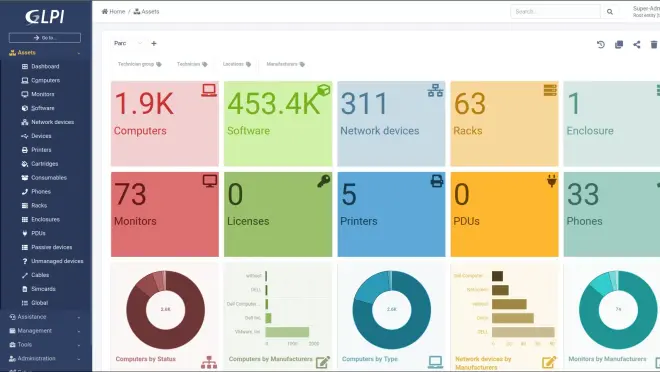
GLPI可以提供功能全面的IT资源管理接口,你可以用它来建立数据库全面管理IT的电脑,显示器,服务器,打印机,网络设备,电话,甚至硒鼓和墨盒等。提供Helpdesk用户支持平台;联系人,合同,合作商,以及文档的管理;提供资源预定,知识库的管理等功能。
Github:https://github.com/glpi-project/glpi/releases

更新日志:
2023-02-22【大更新】更新系统环境,更好的配置方式(安装方式使用dnf命令,不直接关闭SELinux,不使用root供GLPI访问数据库)
2023-02-02【更新各角色权限解释】参考资料:https://www.codenong.com/cs106409647/
2023-01-20【更新数据库与php版本】数据库更新至最新版本,php更新至当前10.0版本最高支持
1. 准备服务器操作系统
CentOS 7/8 将在2024年停止支持,不再做推荐,目前更好的选择为
Alma Linux:https://almalinux.org/
Rocky Linux:https://rockylinux.org/
已在Alma Linux 9.1 U1 测试可行
2.删除系统自带的MariaDB数据库及配置文件 # Alma与Rocky最小安装不自带数据库,可略
3.添加mariadb yum源
4.安装mariadb
5.开启MariaDB
6.设置MariaDB字符集为utf-8
7.安装PHP8.1
8.配置PHP8.1
9.yum 安装apache
10.修改httpd.conf文件
11.下载glpi系统并解压至/var/www/html/目录下 并设置apache用户权限
12.关闭防火墙
13. 关闭SELinux
14.重启服务
15. 访问GLPI:<ip>/glpi
同意协议后会自检环境是否正常,按照上面的设置,自检界面如下图
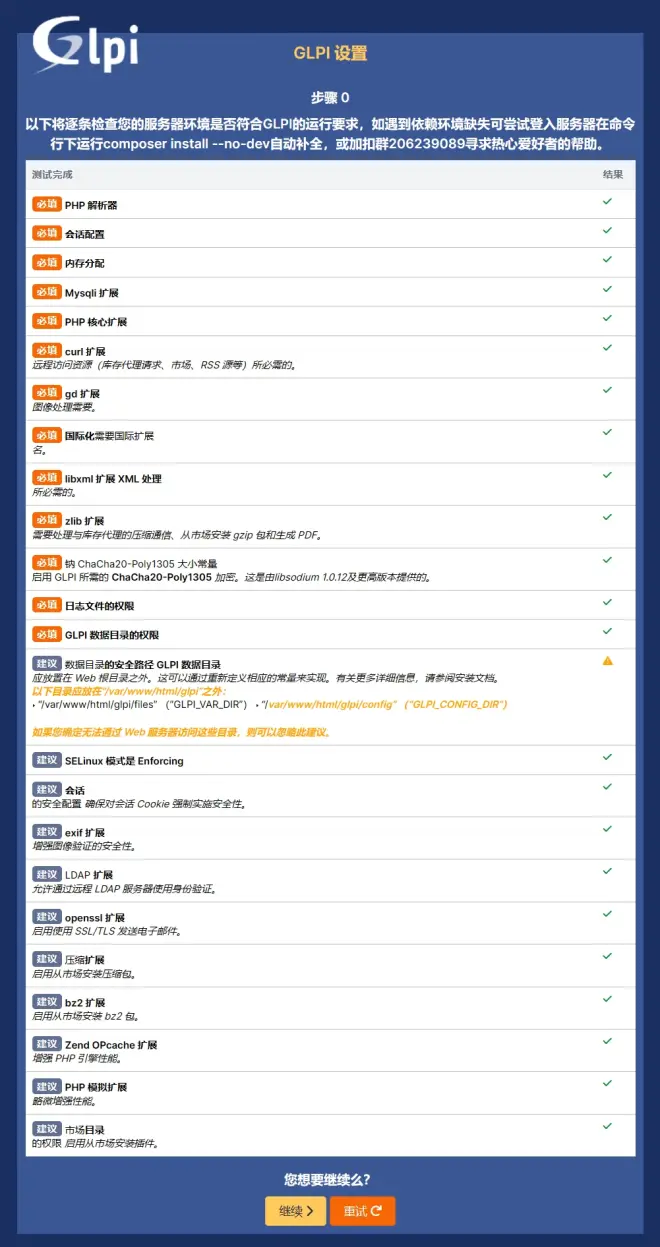
唯一的黄色警告是要更换数据目录,我感觉没必要,且有点麻烦,无伤大雅继续就行
接下来是设置数据库
地址:127.0.0.1
用户名 / 密码:GLPI / GLPI@1234
连接成功之后选择数据库,选择我们创建好了的GLPI_SQL即可
点击继续后会初始化数据库,页面会卡一会,之后会提示完成
进入系统登录界面后使用默认超级管理员帐号登录
用户名 / 密码:glpi / glpi
Super-Admin: 拥有所有的权限。注意如果super-admin profile被删除或者它的"配置界面"选择了简单界面,会无法进入GLPI的设置。
Admin: 拥有对GLPI的全部设置权限。在规则(rules)、实体和其他可能影响GLPI运行的配置上有所限制。
Supervisor: 包含了Technician的权限,增加了管理的权限(如修改工单属性) ,但授权能力是有限的(例如只能为用户授予Technician、Hotliner、Self-Service和Supervisor四种权限)。操作范围是所属实体,授权时递归可以看到子实体。
Technician: 此配置文件用于运维技术人员。可以处理工单,可以读写数据和用户配置,但授权能力是有限的(例如只能为用户授予Self-Service和Technician两种权限)。操作范围是所属实体,授权时递归可以看到子实体。
Hotliner: 适用于热线部门。可以创建和追踪工单,但不能像technician一样处理工单。操作范围是所属实体,授权时递归可以看到子实体。
Observer: 对所有资产和管理数据(资产、工单、文档、project、用户、群组等)有阅读权限。可以创建工单,但不能管理和处理工单(分配工单等)。操作范围是所属实体,授权时递归可以看到子实体。
Self-Service: 是默认配置文件。是权限最小的配置文件。只有Self-Service使用了简单界面而不是标准界面。可以创建和追踪工单、预定设备、查阅知识库。 操作范围是与自己相关的工单。
存在bug:当工单未被分配时,Technician和Observer可以分配给自己。


